বিষয়বস্তুৰ তালিকা
Excel ত LN ফাংচনটো এটা Math Function যিয়ে এটা সংখ্যাৰ প্ৰাকৃতিক লগাৰিদম ঘূৰাই দিয়ে। ইয়াত এটা আভাস দিয়া হৈছে:
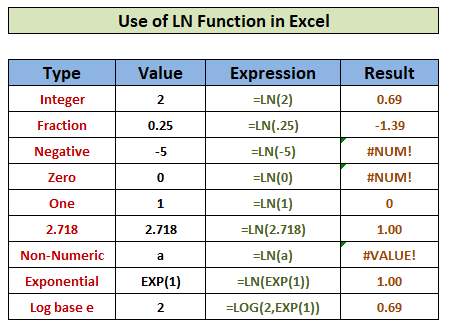
অভ্যাস কাৰ্য্যপুস্তিকা ডাউনলোড কৰক
আপুনি এই প্ৰবন্ধটো পঢ়ি থকাৰ সময়ত ব্যায়াম কৰিবলৈ এই অনুশীলন কাৰ্য্যপুস্তিকাখন ডাউনলোড কৰক।
এলএন ফাংচন.xlsx
এলএন ফাংচনৰ পৰিচয়
উদ্দেশ্য: এটা সংখ্যাৰ প্ৰাকৃতিক লগাৰিদম গণনা কৰিবলৈ।
বাক্য গঠন: =LN(সংখ্যা)
যুক্তিসমূহ: সংখ্যা- যিটো আপুনি গণনা কৰিব বিচাৰে
9 ৰ প্ৰাকৃতিক লগাৰিদম এক্সেলত LN ফাংচন ব্যৱহাৰ কৰাৰ উদাহৰণ
পূৰ্ণসংখ্যা সংখ্যা: গণিতত পূৰ্ণসংখ্যা হৈছে ৰ এটা গোট সম্পূৰ্ণ সংখ্যা যি ধনাত্মক , ঋণাত্মক , বা শূন্য হ'ব পাৰে, কিন্তু এটা ভগ্নাংশ হ'ব নোৱাৰে। অধিক পঢ়ক
1. Excel ত LN ফাংচন ব্যৱহাৰ কৰি ধনাত্মক পূৰ্ণসংখ্যা সংখ্যাৰ প্ৰাকৃতিক লগাৰিদম বিচাৰি উলিয়াওক
পূৰ্ণসংখ্যা সংখ্যাবোৰত ধনাত্মক পূৰ্ণসংখ্যা যেনে 1,2,3,4 আদি অন্তৰ্ভুক্ত কৰা হয় ইহঁতৰ বাবে প্ৰাকৃতিক লগাৰিদম গণনা কৰা।
কেনেকৈ কৰিব: কোষত E5 তলত দিয়া সূত্ৰটো ৰাখক:
=LN(2) 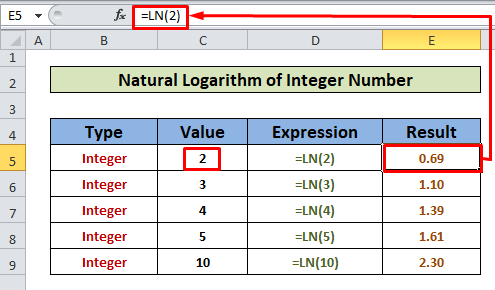
ফল : ধনাত্মক পূৰ্ণসংখ্যা 2 ৰ স্বাভাৱিক লগাৰিদমৰ ফলত 0.69
হয়একেদৰে আমি 3,4,5, আৰু 10 ৰ বাবে উদাহৰণত কৰা ধৰণে সকলো ধনাত্মক পূৰ্ণসংখ্যাৰ প্ৰাকৃতিক লগাৰিদম পাব পাৰো
Read More: Excel LOG Function কেনেকৈ ব্যৱহাৰ কৰিব লাগে(৫টা সহজ পদ্ধতি)
২. ঋণাত্মক পূৰ্ণসংখ্যা সংখ্যাৰ প্ৰাকৃতিক লগাৰিদম গণনা কৰা
পূৰ্ণসংখ্যাৰ সংখ্যাত ঋণাত্মক পূৰ্ণসংখ্যা যেনে -1,-2,-3,-4 আদি অন্তৰ্ভুক্ত কৰা হয়।
কেনেকৈ কৰিব : E5 কোষত তলত দিয়া সূত্ৰটো ৰাখক:
=LN(-1) 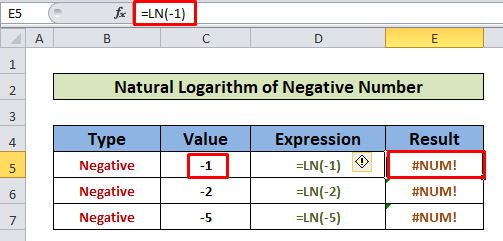
ফল : ঋণাত্মক পূৰ্ণসংখ্যা -1 ৰ স্বাভাৱিক লগাৰিদমৰ ফলত #NUM! error.
একেদৰে উদাহৰণত দেখুওৱাৰ দৰে যিকোনো ঋণাত্মক সংখ্যাৰ ফলত #NUM! LN ফাংচনত ভুল ।
অধিক পঢ়ক: 51 Excel ত বেছিভাগেই ব্যৱহৃত গণিত আৰু ট্ৰিগ ফাংচন
3. 0 ৰ প্ৰাকৃতিক লগাৰিদমটো LN ফাংচনৰ দ্বাৰা মূল্যায়ন কৰক
শূন্য (0) হৈছে আমি আগতে বৰ্ণনা কৰা ধৰণে এটা পূৰ্ণসংখ্যা। শূন্যৰ বাবে প্ৰাকৃতিক লগাৰিদমৰ মূল্যায়ন কৰা যাওক।
কেনেকৈ কৰিব : E5 কোষত তলত দিয়া সূত্ৰটো ৰাখক:
=LN(0) 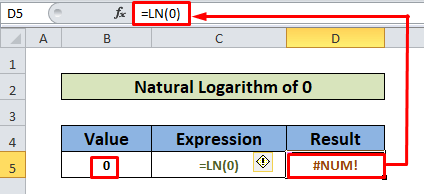
ফল : শূন্য (0) ৰ প্ৰাকৃতিক লগাৰিদমৰ ফলত #NUM! আঁসোৱাহ.
অধিক পঢ়ক: এক্সেলত 44 গাণিতিক ফলন (বিনামূলীয়া পিডিএফ ডাউনলোড কৰক)
4. ভগ্নাংশ সংখ্যাৰ প্ৰাকৃতিক লগাৰিদম গণনা কৰা
ভগ্নাংশ : গণিতত ভগ্নাংশক পূৰ্ণসংখ্যাৰ অংশ হিচাপে সংজ্ঞায়িত কৰা হয় যিবোৰ ধনাত্মক আৰু ঋণাত্মক দুয়োটা হ’ব পাৰে। অধিক জানক
4.1 ধনাত্মক ভগ্নাংশ সংখ্যাৰ বাবে প্ৰাকৃতিক লগাৰিদম
কেনেকৈ কৰিব : ভিতৰতকোষ E5 নিম্নলিখিত সূত্ৰটো ৰাখক:
=LN(0.1) 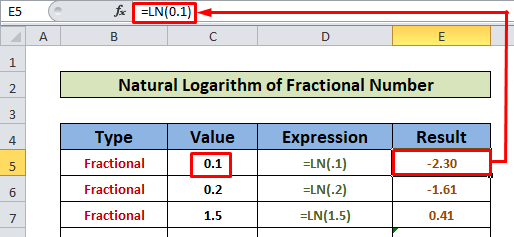
ফল : 0.1 ৰ প্ৰাকৃতিক লগাৰিদম হ’ল – 2.30।
একেদৰে উদাহৰণৰ পৰা আমি দেখিব পাৰো যে ধনাত্মক ভগ্নাংশ সংখ্যাৰ প্ৰাকৃতিক লগাৰিদমৰ ফলত হ’ব ঋণাত্মক ভগ্নাংশ সংখ্যাত।
4.2 ঋণাত্মক ভগ্নাংশ সংখ্যাৰ বাবে প্ৰাকৃতিক লগাৰিদম
কেনেকৈ কৰিব : E8<2 কোষত> তলত দিয়া সূত্ৰটো ৰাখক:
=LN(0-.5) 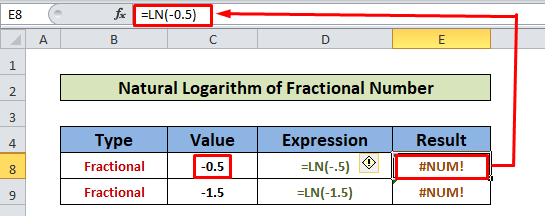
ফল : প্ৰাকৃতিক সকলো ঋণাত্মক ভগ্নাংশ সংখ্যা ৰ লগাৰিদমৰ ফলত #NUM! উদাহৰণত দেখুওৱাৰ দৰে error । <৩><১১><৬>৫. 1 ৰ প্ৰাকৃতিক লগাৰিদম গণনা কৰিবলৈ LN ফাংচন ব্যৱহাৰ কৰক
কেনেকৈ কৰিব: D5 কোষত নিম্নলিখিত সূত্ৰটো ৰাখক:
=LN(1) 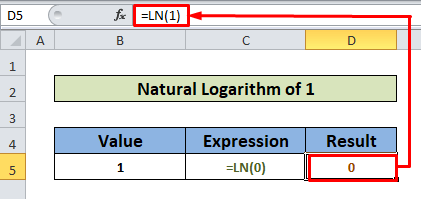
ফল : 1 ৰ প্ৰাকৃতিক লগাৰিদমৰ ফলত 0 .
একেধৰণৰ পঢ়া
- এক্সেলত SUMIFS ফাংচন কেনেকৈ ব্যৱহাৰ কৰিব লাগে (৬টা সহজ উদাহৰণ )
- এক্সেলত SUMIF ফাংচন ব্যৱহাৰ কৰক (৫টা সহজ উদাহৰণৰ সৈতে)
- এক্সেলত RAND ফাংচন কেনেকৈ ব্যৱহাৰ কৰিব (৫টা উদাহৰণ)
- এক্সেলত SEQUENCE ফাংচন ব্যৱহাৰ কৰক (১৬টা উদাহৰণ)
- এক্সেলত FACT ফাংচন কেনেকৈ ব্যৱহাৰ কৰিব লাগে (২টা উপযুক্ত উদাহৰণ)
৬. 2.718 ৰ প্ৰাকৃতিক লগাৰিদম এক্সেলত LN ফাংচন ব্যৱহাৰ কৰা
LN হৈছে এটা ফাংচন যিয়ে EXP ফাংচন ৰ বিপৰীতে কাম কৰে। ইয়াতউদাহৰণস্বৰূপে, আমি প্ৰথমে 1 ৰ ঘাত গণনা কৰিলোঁ আৰু তাৰ পিছত LN ফাংচনৰ বাবে ইনপুট হিচাপে ফলাফল ব্যৱহাৰ কৰিলোঁ।
কেনেকৈ কৰিব:
- কোষত, D5 তলত দিয়া সূত্ৰটো ৰাখক:
=EXP(1) 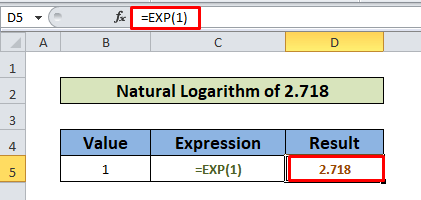
- D6 ত LN ফাংচনৰ বাবে ইনপুট হিচাপে D5 ৰাখক, অৰ্থাৎ
=LN(D5) 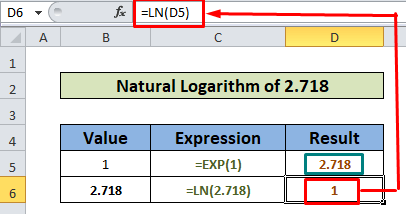
ফল : ৰ প্ৰাকৃতিক লগাৰিদম 2.718 ফলাফল 1 .
অধিক পঢ়ক: Excel EXP ফাংচন কেনেকৈ ব্যৱহাৰ কৰিব (5 উদাহৰণ)
৭. এটা অসংখ্যাগত মানৰ প্ৰাকৃতিক লগাৰিদম বিচাৰি উলিয়াওক
LN ফাংচনে এটা অসংখ্যাগত মান মূল্যায়ন কৰিব নোৱাৰে কাৰণ ই এটা গাণিতিক ফলন। উদাহৰণটোত ডুব যাওক:
কেনেকৈ কৰিব: E5 কোষত তলত দিয়া সূত্ৰটো ৰাখক:
=LN(a) 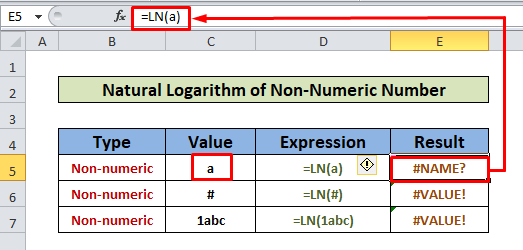
ফল : অসংখ্যাগত মান a ৰ প্ৰাকৃতিক লগাৰিদমৰ ফলত # নাম? error.
একেদৰে, যিকোনো অসংখ্যাগত মান বা সংখ্যা আৰু অসংখ্যাগত মানৰ সংমিশ্ৰণৰ ফলত #NAME? বা #VALUE! ভুল।
8. Excel ত LN ফাংচন ব্যৱহাৰ কৰি এটা ঘাত সংখ্যাৰ প্ৰাকৃতিক লগাৰিদম উলিয়াওক
LN ফাংচন আৰু EXP ফাংচন বিপৰীত ইজনে সিজনৰ। যেতিয়া আমি LN ফাংচনৰ ভিতৰত নেষ্ট কৰা EXP ফাংচন ব্যৱহাৰ কৰো তেতিয়া ইয়াৰ ফলত EXP ফাংচনটোৰ আৰ্গুমেণ্ট হয়।
এটা গোট চাওকতলৰ স্ক্ৰীণশ্বটত উদাহৰণসমূহ:
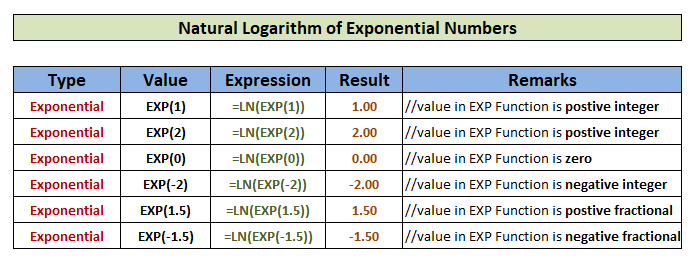
9. LN আৰু LOG ফাংচনৰ মাজৰ সম্পৰ্ক
LN ফাংচন হৈছে LOG ফাংচনৰ এটা ৰূপ যাৰ e ইয়াৰ <1 হিচাপে আছে>ভিত্তি . এই উদাহৰণত আমি দেখুৱাম যে কেনেকৈ এই দুটাক পৰ্যায়ক্ৰমে ব্যৱহাৰ কৰি একে ফলাফল পাব পাৰি।
কেনেকৈ কৰিব:
- তলৰ সূত্ৰটো E5 কোষত ৰাখক
=LOG(4,EXP(1)) 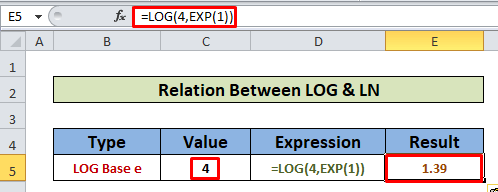
- পৰৱৰ্তী পদক্ষেপত LN ফাংচনটো লিখক যিয়ে 4 ক ইয়াৰ যুক্তি হিচাপে লয়।
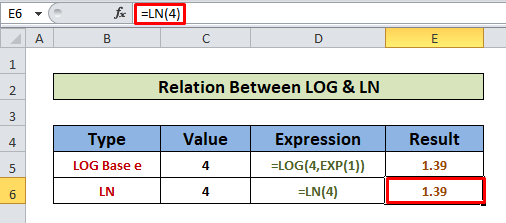
ফল : দুয়োটা সূত্ৰৰ পৰা আউটপুট 1.39<২> যিয়ে আমাৰ আগৰ বক্তব্যটো নিশ্চিত কৰে।
অধিক পঢ়ক: এক্সেলত ঘাতীয় সংকেত E & Auto Scientific Notation কেনেকৈ বন্ধ কৰিব!
মনত ৰখা কথাবোৰ
- LN ফাংচনে কেৱল ধনাত্মক সংখ্যা (সম্পূৰ্ণ বা ভগ্নাংশ)ৰ অনুমতি দিয়ে ) যুক্তি হিচাপে।
- ঋণাত্মক সম্পূৰ্ণ সংখ্যা, ঋণাত্মক ভগ্নাংশ সংখ্যা আৰু শূন্য ৰ ফলত #NUM! ভুল হ'ব বুলি বিবেচনা কৰা ধৰণে LN ফাংচন ৰ বাবে অবৈধ যুক্তি ।
উপসংহাৰ
এতিয়া, আমি... Excel ত LN ফাংচন কেনেকৈ ব্যৱহাৰ কৰিব লাগে জানে। আশাকৰোঁ, ই আপোনাক এই কাৰ্য্য অধিক আত্মবিশ্বাসেৰে ব্যৱহাৰ কৰিবলৈ উৎসাহিত কৰিব। যিকোনো প্ৰশ্ন বা পৰামৰ্শ তলৰ মন্তব্য বাকচত ৰাখিবলৈ নাপাহৰিব

